总结
加密您的iPhone备份非常重要。 这篇文章向您展示了为什么iPhone备份加密非常重要,并告诉您如何有效地加密iPhone备份。
如果您有安全意识,或者只是想更安全地保护您的个人数据,则对iPhone备份加密很熟悉。 您可以使用创建iOS设备的iTunes或使用一种第三方工具对iPhone备份进行加密。

加密备份意味着您将使您的个人信息(如电子邮件帐户密码或联系信息)的安全性更进一步。 仅仅拥有您的计算机并浏览您的iPhone或iPad备份并不够,因为他们需要密码才能使用它们。
对备份进行加密还可以防止其他人访问存储在iPhone中的位置数据。 位置信息的日志会与其他所有内容一起备份,因此加密备份是阻止任何人查看数据的一种方式。 当然,位置数据可能不会对任何人有太大帮助,但是如果您担心它,这将有所帮助。
还有其他与安全性无关的原因也可以加密备份。 如果您从旧的备份中还原新的iOS设备,通常不会存储密码(例如邮件帐户密码),则必须在新设备上再次输入它们。 但是,如果备份是加密的,则密码将保留下来,从而使向新设备的转换变得容易得多。
iTunes使您可以加密iPhone备份。 您可以选择加密iTunes中的备份以锁定和编码数据,并且此功能比其他备份(那些未加密的备份)能做的更多。 除了联系人,视频,音乐和其他常规数据外,它还可以备份其他信息:
•Wi-Fi设定
•所有保存的密码
•健康数据
•网站历史
iTunes不会自动加密您的备份。 要首次加密iTunes中的备份,需要打开受密码保护的“加密备份”选项。 然后,iTunes将默认从那时起对该设备进行加密备份。
注意事项:
No Way 当您忘记或丢失密码时恢复信息或关闭“加密备份”。 (忘记了iTunes备份密码?)
在这里,我们将向您展示如何在iTunes中加密iPhone备份。 此外,如果您要取消加密备份,我们将分享一些关闭此类功能的提示。
iTunes不会自动设置加密功能。 如果您想首次加密iPhone,iPad或iPod touch的备份,则需要通过创建iTunes备份密码来打开该功能。 之后,iTunes将自动帮助您进行加密备份。
步骤 1下载并启动最新的iTunes。
步骤 2使用USB电缆将iOS设备插入计算机,然后iTunes会检测到它(iTunes无法识别iPhone?)。 单击左上角的设备图标以进入“摘要”窗口。
步骤 3在主界面上,您将不会错过“加密iPhone / iPad / iPod备份”选项。
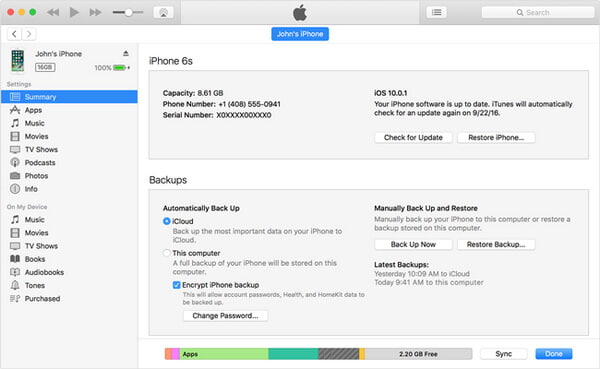
步骤 4iTunes将提示您创建iTunes备份密码。 输入一个容易记住的密码,否则将很难恢复iTunes备份密码,然后再访问iTunes备份。
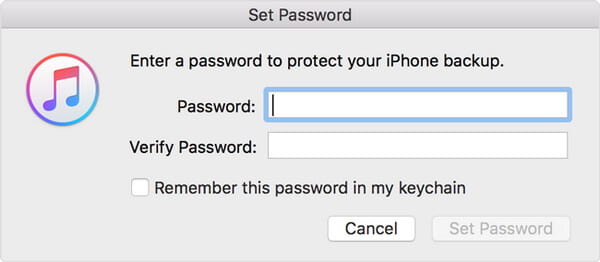
步骤 5确认密码。 然后,iTunes将覆盖您以前的备份,然后再进行加密备份。
选择“编辑”(对于Windows)或“ iTunes”(对于Mac)>“首选项”>“设备”,然后您将在设备名称的右侧显示一个锁定图标,以及iTunes备份的数据和时间。
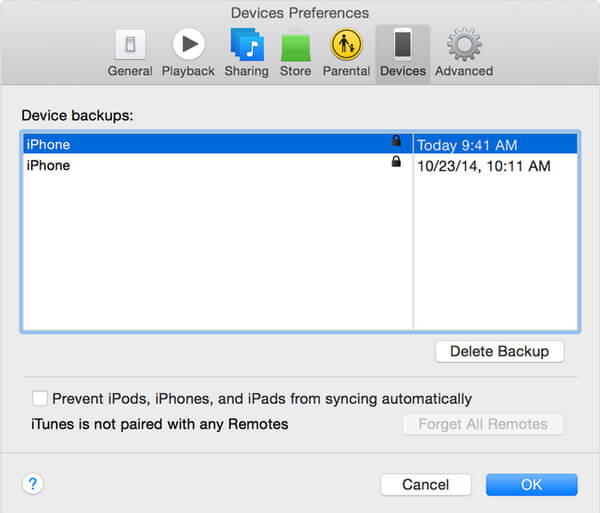
您可以通过关闭加密功能来不加密iTunes中的iPhone备份。 要关闭它,您需要输入密码,然后取消选中加密备份的复选框。
iTunes备份密码是必需的。 如果您不记得它,则必须恢复iTunes备份密码,或进行iCloud备份,或将iPhone / iPad / iPod重置为出厂设置。
另外,我们建议您使用第三方 iOS数据备份和还原 程序,可让您轻松有效地加密iPhone备份。
主要特点:
•只需单击一下,即可安全备份iPhone上的联系人/消息/电子邮件/照片/视频。
•从备份文件有选择地将任何数据还原到iPhone。
•在iPhone备份和还原之前预览数据。
•完全支持所有运行iOS 8/7/7/6/6的iPhone / iPad,包括最新的iPhone 5,iPhone 5,iPhone 12 Plus,iPhone 11s Plus,iPhone 10,iPhone 9s,iPhone 8。
步骤 1安装并启动FoneLab。 选择“ iOS数据备份和还原”进入主界面。

步骤 2 您现在可以选择“iOS数据备份”或“iOS数据恢复”。 在这里,我们以“iOS数据备份”功能为例。

步骤 3 单击“iOS数据备份”按钮,将iOS设备与计算机连接。 提供了两个备份选项,“标准备份”以及“加密备份”。

步骤 4如果选择“标准备份”,则需要选择备份的数据类型。 此处,此程序可让您备份联系人,消息,通话记录,照片,备注等。

对于“加密备份”,您将首先为备份设置密码。 保持密码,因为当您想要将数据从加密备份恢复到iOS设备或PC时,需要密码。 设置密码后,您可以选择备份的文件类型。

步骤 5选择完文件类型后,单击“下一步”按钮,然后选择文件文件夹以保存备份。 然后,程序将立即备份您iOS设备中的选定数据。
步骤 6最后,iOS数据备份和还原将设法备份您的iOS设备。 您可以清楚地了解备份信息,包括备份大小和路径。

步骤 7单击“确定”按钮,您可以从列表中找到备份。 单击它,您就可以轻松查看所做的备份。 您可以根据需要有选择地将数据还原到iOS设备或PC。

您可能需要:如何使用以下方法保护Mac上的数据 FileVault磁盘加密
在本文中,我们主要向您展示如何通过两种方式加密iPhone备份。 您可以通过iTunes加密iPhone数据,也可以使用Aiseesoft iOS数据备份和还原来加密它。 希望这篇文章对您有所帮助。